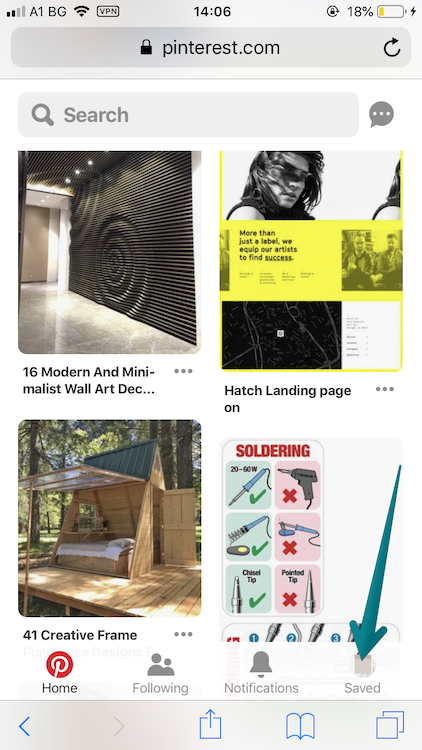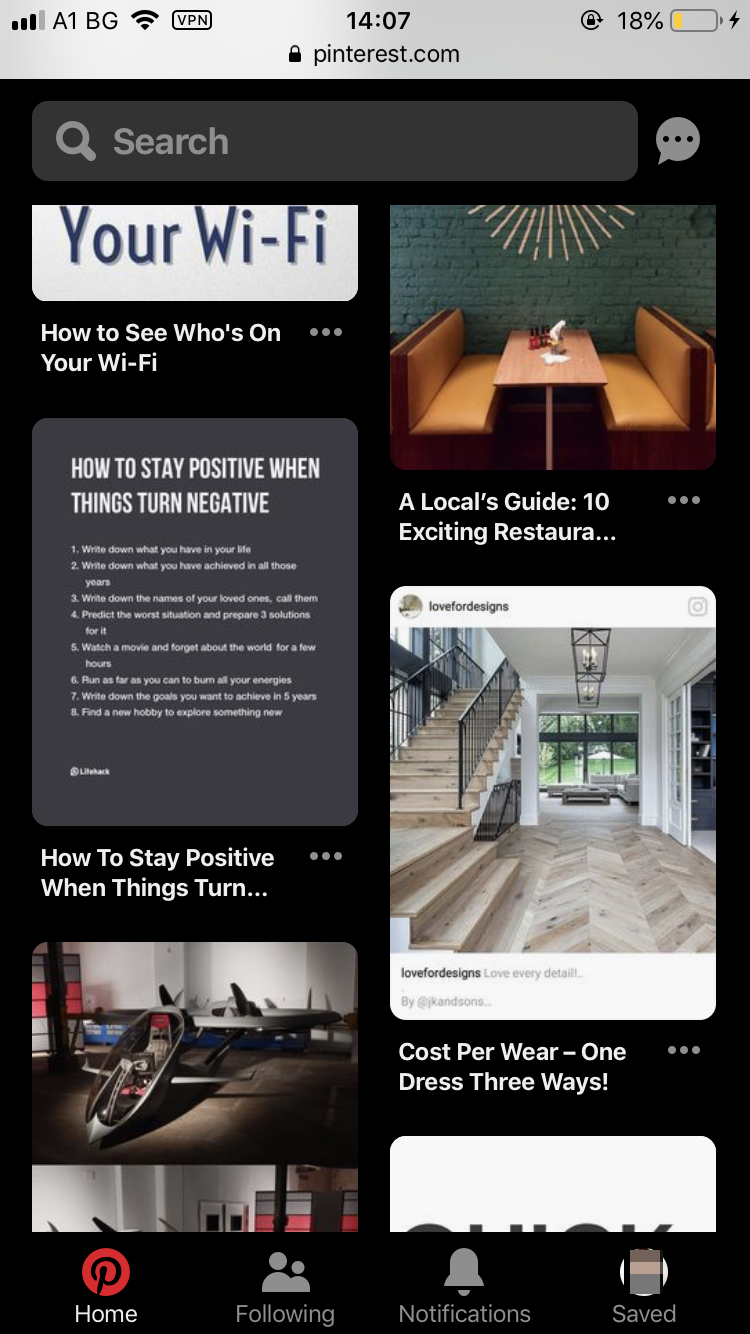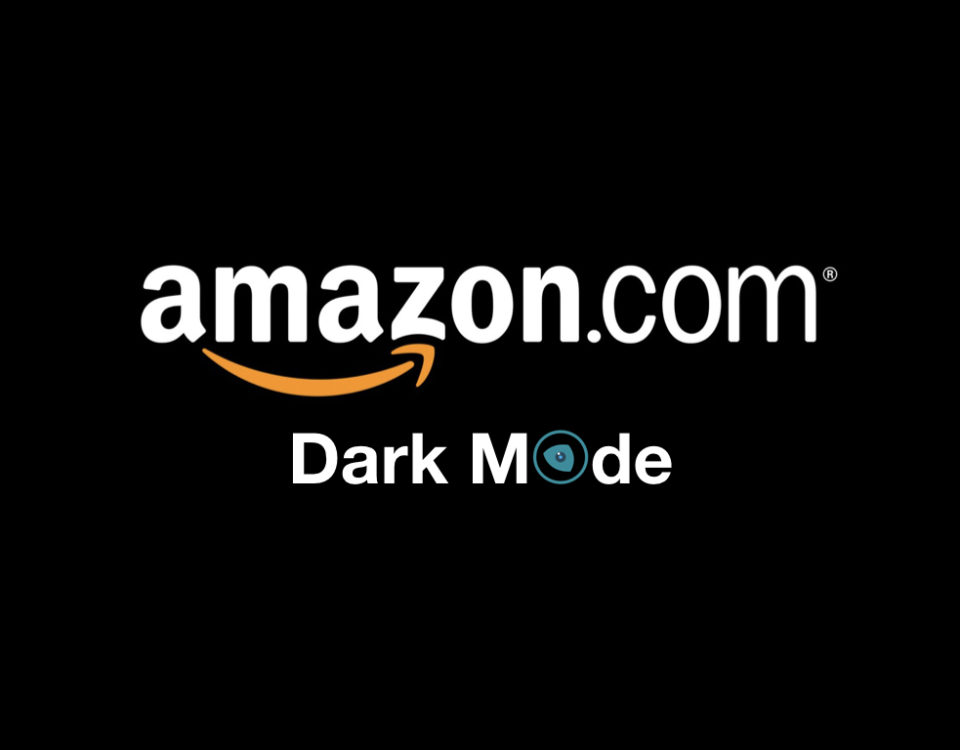Темный режим Pinterest
Почти год назад компания Pinterest объявила о том, что серьезно работает над улучшением своего мобильного сайта из-за серьезного возмущения пользователей. Люди жаловались, что пользовательский интерфейс их мобильного сайта просто ужасен.Как и многие умные компании, Pinterest принял отзывы близко к сердцу и внес существенные изменения в то, как их мобильный сайт ощущается, выглядит и работает.
Вкачестве дополнительной "фишки" нового мобильного веб-сайта появился "ночной режим".
Несмотря на то, что он выглядит эффектно, мы с сожалением отмечаем, что он не был реализован ни на десктопе, ни в мобильных приложениях (iOS и Android). Понятно, что внедрение ночного режима может потребовать ресурсов, как человеческих, так и денежных, но компания сделала первый шаг. Зачем останавливаться на достигнутом? :)
Как включить темный режим Pinterest (рабочий стол)
Чтобы включить темный режим на Pinterest (веб), вам нужно установить Night Eye. Night Eye - это мощное расширение для темного режима, которое очень просто в использовании, но работает безупречно.
- Нажмите на иконку браузера, чтобы скачать и установить Night Eye.
- Night Eye будет автоматически переводить Pinterest в плавный темный режим каждый раз, когда вы открываете сайт.
Ознакомьтесь с видеоинструкцией, чтобы получить пошаговые инструкции и посмотреть, как выглядит темный режим Pinterest.
Установите Night Eye, чтобы включить темный режим Pinterest
Если у вас возникли вопросы, ознакомьтесь с нашим FAQ или просто напишите нам во встроенный чат поддержки. Для этого откройте окно расширения, и в правом верхнем углу вы увидите чат поддержки.
Как включить темный режим Pinterest в мобильном браузере
Важное замечание - это работает ТОЛЬКО в том случае, если вы просматриваете Pinterest через браузер на своем мобильном телефоне. Родные приложения не предлагают встроенный ночной режим.2. Откройте Настройки
4. Прокрутите вниз и включите ночной режим
Ваши глаза скажут вам спасибо, особенно если вы будете просматривать его поздно вечером.
Почему стоит включить темный режим Pinterest?
Лучшая защита глаз
Мы постоянно проводим все больше времени перед экранами, и это негативно сказывается на наших глазах. Одно из средств защиты глаз - по возможности включать темный режим. Например, Twitter, YouTube, Reddit предлагают встроенный темный режим для своих сайтов и мобильных приложений.
Кроме темного режима, вы можете избавиться от синего света, включив Night Shift (macOS и iOS) и Night Light (Windows). Хотя вы можете убрать синий свет, излучаемый экраном, Google Calendar не предлагает темный пользовательский интерфейс, который будет негативно влиять на ваши глаза. Переход на календарь Apple (у него потрясающая темная тема) часто не является выходом из-за его доступности и, что более важно, из-за недостатка функций.
Последовательность
Если вы уже включили темный режим, предлагаемый macOS Mojave и Windows 10, шокировать глаза ярким белым экраном может быть не так весело.
Выглядит круто
Это просто круто выглядит. Мы наблюдаем огромный всплеск интереса людей к темным темам, которые уже стали нормой.
- СОВЕТ: Читайте, как включить темный режим Instagram